CS2 コミュニティ サーバーが表示されない: いくつかの修正方法をご紹介します
コミュニティ サーバーは Counter-Strike の活気に満ちたコミュニティにとって不可欠であるため、CS2 コミュニティ サーバーが表示されないと混乱し、プレイヤーはサーバーの可用性を疑問視するようになります。この問題が発生した場合は、MiniTool のこの投稿で問題を修正する方法を説明します。
CS2 コミュニティ サーバーが表示されない
Counter-Strike 2 は無料です。 -Valve Corporation が開発、公開した戦術的な一人称シューティング ゲームをプレイします。 Counter-Strike 2 のハイライトの 1 つは、チームベースの戦略に重点を置いていることであり、爆弾の設置、人質の救出、敵チームの殲滅など、プレイヤーは目的を達成するために協力する必要があります。友達と一緒にこのゲームを楽しむのは素晴らしい方法です。場合によっては、プレイヤーは CS2 の途切れ、クラッシュ、または読み込み不能に遭遇することがあります。
CS2 コミュニティ サーバーが表示されないという問題に遭遇すると、非常にイライラしてイライラすることがあります。ほとんどの場合、単純な再起動を開始することが最も効果的な解決策である可能性が高く、通常、ほとんどのサーバーはしばらくすると自動的にリストに再表示されます。残念ながら、PC やゲームを再起動しても機能しない場合があります。
心配しないでください。 CS2 コミュニティ サーバーが読み込まれないという問題が発生した場合は、いくつかのトラブルシューティング方法が利用できます。さあ、見てみましょう。
解決策 1: Steam を編集します
この方法は一部のユーザーによって提案されており、試してみることができます。
ステップ 1: を起動しますSteam アプリケーション。
ステップ 2:左上にある表示メニューからサーバーを選択してSteamサーバーブラウザにアクセスします。
ステップ 3: お気に入りタブに移動し、 サーバーの追加 オプションを選択します。
ステップ 4: サーバーの IP アドレスを入力します。専用サーバー。これにより、その特定のサーバーがリストに追加されます。
ステップ 5: それを選択し、接続 をクリックして、パスワードを入力します。これで、CS2 でコミュニティ サーバーを楽しむことができるようになります。
解決策 2: Windows ファイアウォールで CS2 を許可し、例外を追加する
Windows ファイアウォールが CS2 の実行を妨げている場合、およびWindows Defender の除外リストに含まれていないため、CS2 コミュニティ サーバーが表示されないなどの問題が発生する可能性があります。したがって、ファイアウォールがポートまたはアプリケーション (CS2 など) をブロックしているかどうかを確認する必要があります。
ステップ 1: Win I を押して Windows の設定を開きます。
ステップ 2: アップデートとセキュリティ > に移動します。 Windows セキュリティ > ファイアウォールとネットワーク保護.
ステップ 3: 右側のパネルで、ファイアウォールによるアプリの許可.
をクリックします。
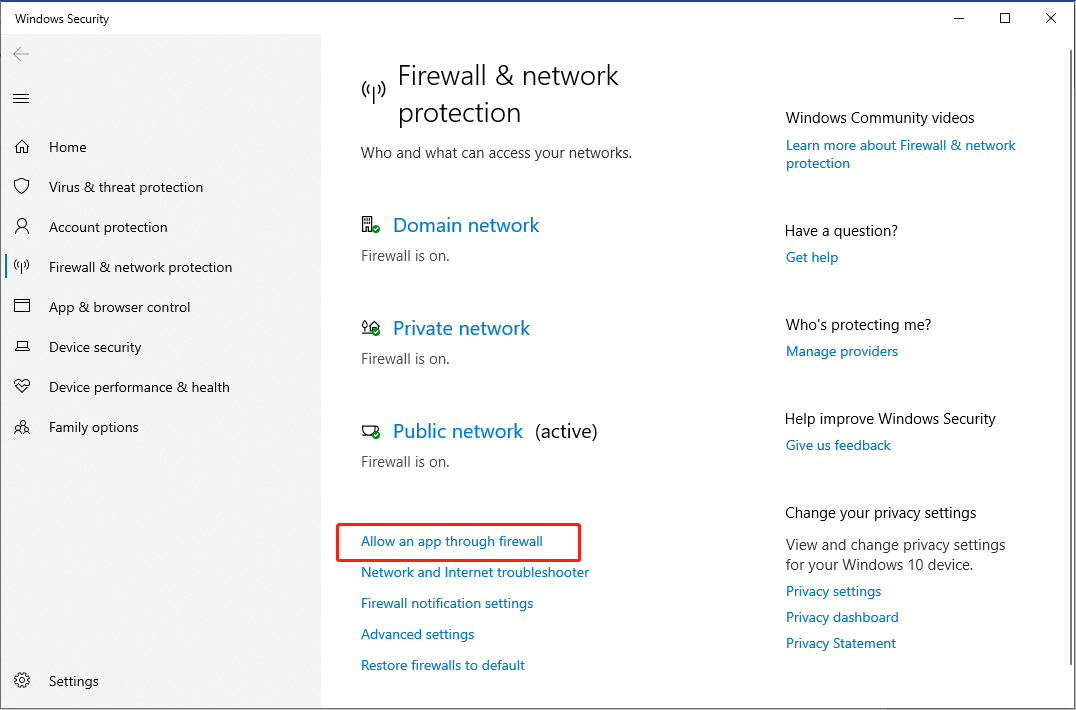
ステップ 4: 設定の変更 をクリックします。

ステップ 5: CS2 を見つけて、プライベート と パブリック の両方の下にあるチェックボックスがオンになっていることを確認します。
ステップ 6 : Windows ファイアウォールとネットワーク保護 インターフェイスを閉じて、元の画面に戻ります。 Windows の設定 インターフェイス。
ステップ 7: Windows セキュリティ インターフェイスで、ウイルスと脅威の保護 タブをクリックします。次に、ウイルスと脅威の保護設定で設定の管理を選択します。

ステップ 8: 下にスクロールして 除外 セクションを見つけ、除外の追加または削除 オプションを選択します。
ステップ 9: UAC 内プロンプトが表示されたら、はい をクリックします。次に、除外の追加 をクリックして、Windows Defender の除外を追加します。
ステップ 10: ドロップダウン メニューで、プロセス を選択し、CS2 ボックス内で [追加] をクリックします。

修正 3: ゲーム ファイルの整合性を確認する
ゲーム ファイルが壊れているか欠落していると、CS2 コミュニティ サーバーで問題が発生する可能性があります。ゲーム ファイルの整合性の検証機能を利用して、欠落または破損しているファイルを特定して置き換えることを検討してください。以下は、ゲーム ファイルを確認して復元する手順です:
ステップ 1: Steam を起動し、Steam ライブラリ に移動し、CS 2 を右クリックします をクリックし、プロパティ を選択します。
ステップ 2: 進む左ペインの ローカル ファイル タブに移動し、右パネルの ゲーム ファイルの整合性を確認… ボタンをクリックします。
ステップ 3: この手順では、ゲーム ファイルの損傷がスキャンされ、ダウンロードが開始されます。
CS2 からデータが失われた場合は、それを取り除いてください。簡単で、強力なデータ回復ツールを使用してデータを取り戻すチャンスがあります。 MiniTool Power Data Recovery は、会議用のプロフェッショナルで無料の使いやすいデータ回復ソフトウェアです。
失われた CS2 データを回復するには、この投稿に従ってください: CS2 パケットを修復する方法損失: これはステップバイステップのガイドです。
解決策 4: 公式ソースを確認して削除するMods
CS2 でコミュニティ サーバーが表示されない、またはアクセスできない場合は、Valve がメンテナンスのためにコミュニティ サーバーを一時的にシャットダウンしていないか確認することをお勧めします。通常、最新のアップデートについては、公式 Twitter または Steam のお知らせをご覧ください。
MOD やカスタム設定がサーバーの負荷に影響を与える場合があります。問題を解決するには、最近追加した MOD をアンインストールし、ゲーム設定を元の状態に戻すことを検討してください。
CS2 コミュニティ サーバーが表示されない問題を解決するには、CS2 を再インストールすることが最後の選択肢になります。これは時間のかかるプロセスですが、他のすべての方法が失敗した場合に有効であることがわかります。
結論
CS2 コミュニティ サーバーが表示されませんか?心配しないでください。この投稿では、それを修正するためのいくつかの解決策を紹介します。この情報がお役に立てば幸いです。
以上がCS2 コミュニティ サーバーが表示されない: いくつかの修正方法をご紹介しますの詳細内容です。詳細については、PHP 中国語 Web サイトの他の関連記事を参照してください。

ホットAIツール

Undresser.AI Undress
リアルなヌード写真を作成する AI 搭載アプリ

AI Clothes Remover
写真から衣服を削除するオンライン AI ツール。

Undress AI Tool
脱衣画像を無料で

Clothoff.io
AI衣類リムーバー

Video Face Swap
完全無料の AI 顔交換ツールを使用して、あらゆるビデオの顔を簡単に交換できます。

人気の記事

ホットツール

メモ帳++7.3.1
使いやすく無料のコードエディター

SublimeText3 中国語版
中国語版、とても使いやすい

ゼンドスタジオ 13.0.1
強力な PHP 統合開発環境

ドリームウィーバー CS6
ビジュアル Web 開発ツール

SublimeText3 Mac版
神レベルのコード編集ソフト(SublimeText3)

ホットトピック
 1667
1667
 14
14
 1426
1426
 52
52
 1328
1328
 25
25
 1273
1273
 29
29
 1255
1255
 24
24
 KB5055612を修正する方法Windows 10にインストールできませんか?
Apr 15, 2025 pm 10:00 PM
KB5055612を修正する方法Windows 10にインストールできませんか?
Apr 15, 2025 pm 10:00 PM
Windowsの更新は、オペレーティングシステムを新しいソフトウェアまたはハードウェアと互換性のあるオペレーティングシステムを安定させ、安全に保つことの重要な部分です。それらは通常のbで発行されます
 働いた! Elder Scrolls IVを修正:Oblivionのリマスタークラッシュ
Apr 24, 2025 pm 08:06 PM
働いた! Elder Scrolls IVを修正:Oblivionのリマスタークラッシュ
Apr 24, 2025 pm 08:06 PM
エルダースクロールIVのトラブルシューティングIV:Oblivionのリマスターされた打ち上げとパフォーマンスの問題 クラッシュ、黒いスクリーン、または長老のスクロールIVの問題を経験している:忘却がリマスターされていますか?このガイドは、一般的な技術的問題の解決策を提供します。
 Clair Obscur:Expedition 33 UE-Sandfallゲームクラッシュ? 3つの方法!
Apr 25, 2025 pm 08:02 PM
Clair Obscur:Expedition 33 UE-Sandfallゲームクラッシュ? 3つの方法!
Apr 25, 2025 pm 08:02 PM
「Clair Obscur:Expedition 33」でUE-Sandfallゲームクラッシュの問題を解決する 「Clair Obscur:Expedition 33」は、リリース後にプレイヤーに広く期待されていますが、多くのプレイヤーは、ゲームを開始するときにUE-Sandfallがクラッシュして閉鎖するエラーに遭遇しました。この記事は、ゲームをスムーズにするのに役立つ3つのソリューションを提供します。 方法1:スタートアップオプションを変更します Steamスタートアップオプションを変更して、ゲームのパフォーマンスとグラフィックスの設定を調整します。起動オプションを「-dx11」に設定してみてください。 ステップ1:スチームライブラリを開き、ゲームを見つけ、右クリックして「プロパティ」を選択します。 ステップ2:[一般的な]タブの下に、[スタートアップ]オプションセクションを見つけます。
 Clair Obscur Expedition 33 PCで動作しないコントローラー:修正
Apr 25, 2025 pm 06:01 PM
Clair Obscur Expedition 33 PCで動作しないコントローラー:修正
Apr 25, 2025 pm 06:01 PM
「Clair Obscur:Expedition 33」のPCバージョンの失敗の問題を解決する また、「Clair Obscur:Expedition 33」コントローラーのPCバージョンが適切に機能しないという問題に遭遇しましたか?心配しないでください、あなたは一人ではありません!この記事では、さまざまな効果的なソリューションが提供されます。 「Clair Obscur:Expedition 33」は、PlayStation 5、WindowsおよびXboxシリーズX/Sプラットフォームで発売されました。このゲームは、正確なタイミングを強調する魅力的なターンベースのRPGです。その独自性は、戦略的で迅速な対応の完璧なブレンドです。 スムーズな操作
 Windows11 KB5055528:何が新しく、インストールに失敗した場合はどうなりますか
Apr 16, 2025 pm 08:09 PM
Windows11 KB5055528:何が新しく、インストールに失敗した場合はどうなりますか
Apr 16, 2025 pm 08:09 PM
Windows11 KB5055528(2025年4月8日にリリース)詳細な説明とトラブルシューティングを更新 Windows 11 23H2ユーザーの場合、Microsoftは2025年4月8日にKB5055528アップデートをリリースしました。この記事では、この更新の改善について説明し、インストール障害のソリューションを提供します。 KB5055528更新コンテンツ: このアップデートは、Windows 11 23H2ユーザーに多くの改善と新機能をもたらします。 ファイルエクスプローラー:ファイルの開く/保存ダイアログと[コピー]ダイアログへのテキストのスケーリングと改善されたアクセシビリティを改善しました。 設定ページ:プロセッサ、メモリ、ストレージ、Gをすばやく表示する「トップカード」機能を追加しました
 Elder Scrolls IV:Oblivionが致命的なエラーをリマスターした、クイックフィックス
Apr 25, 2025 pm 08:05 PM
Elder Scrolls IV:Oblivionが致命的なエラーをリマスターした、クイックフィックス
Apr 25, 2025 pm 08:05 PM
Elder Scrolls IVの解決:Oblivionはクラッシュする問題を再マスターしました The Elder Scrolls IV:Oblivion Remastered、2025年4月22日、PS5、XboxシリーズX/S、Windowsのためにリリースされ、見事なビジュアルとゲームプレイの改善があります。ただし、一部のプレイヤーは経験しています
 エラー0x80070643 Windows 10 KB5057589の後、必需品を学びます
Apr 16, 2025 pm 08:05 PM
エラー0x80070643 Windows 10 KB5057589の後、必需品を学びます
Apr 16, 2025 pm 08:05 PM
MicrosoftのWindows 10 Winreアップデートグリッチ:エラー0x80070643説明 1年後、MicrosoftはWinre Updateの問題にまだ取り組んでいます。 最近のWindows 10 KB5057589アップデートにより、エラー0x80070643が明らかになりました。 この記事で説明します
 解決した!ビデオメモリエラーからリマスターされた忘却を修正します
Apr 24, 2025 pm 08:11 PM
解決した!ビデオメモリエラーからリマスターされた忘却を修正します
Apr 24, 2025 pm 08:11 PM
「テクスチャ」エラーを割り当てようとするビデオメモリからリマスターされた「忘却」は、プレイヤーがゲームを楽しむことを妨げるイライラする問題です。このガイドは、この問題を解決するための簡単なソリューションを提供します。 このエラーが発生する可能性があります




